Je nepříjemné, když jste zjistili, že vaše fotografie stažené online nebo upravené jsou opatřeny vodoznakem. To může být důsledkem ochrany autorských práv nebo nákladů na freeware. Někdy je možné vodoznak oříznout kvůli ztrátě důležité oblasti. Naštěstí existují metody, které vám pomohou odstranit vodoznak z fotografií na ploše i online. Tato příručka vám ukáže, jak provést práci pomocí aplikací Photoshop, GIMP, Paint.net a webové aplikace a současně zachovat maximální kvalitu.
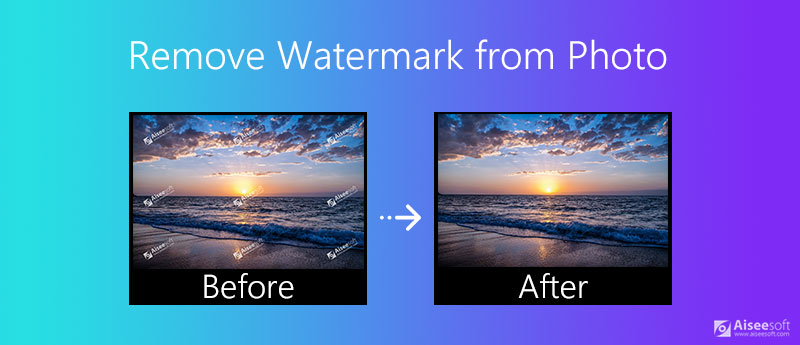
Dnes jsme schopni provádět různé úpravy fotografií pomocí webových aplikací, včetně odstranění vodoznaku z fotografie. Největší výhodou je dokončení úkolu bez instalace jakéhokoli softwaru. Webové editory videa jsou navíc obvykle zdarma. Aiseesoft bezplatný odstraňovač vodoznaku onlineje například nejlepší možností, jak odstranit vodoznak z fotografie online.
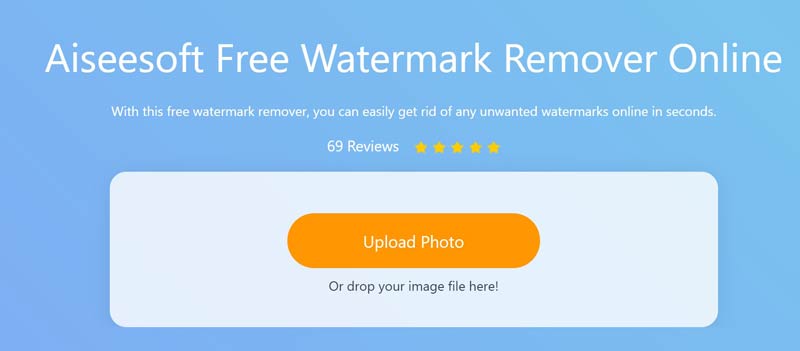
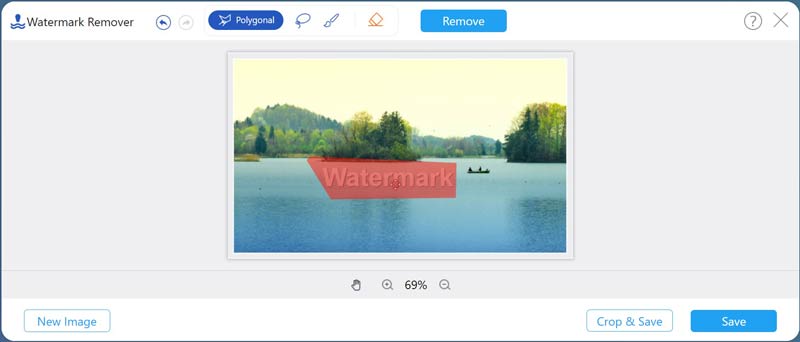
Guma vám pomůže vymazat špatný výběr.
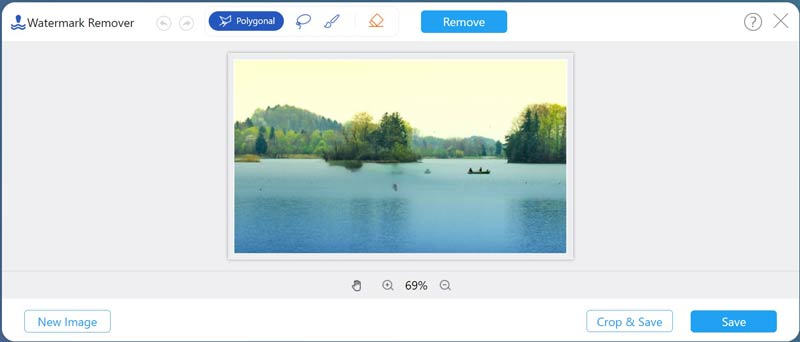
Pokud chcete odstranit vodoznak z fotografií na ploše, proč to nezkusit AI Photo Editor. Pomáhá s širokou škálou fotografií a dokonce dokáže zpracovat vaše snímky offline. Nejlepší na tomto nástroji je, že dokáže nejen odstraňovat vodoznaky, ale také dávkově upravovat obrázky na vyšší kvalitu.
100% bezpečné. Žádné reklamy.
100% bezpečné. Žádné reklamy.
Photoshop je jako editor fotografií docela chytrý na retušování obrázků, jako je například odstranění vodoznaku z fotografie. Mnoho lidí si však stěžovalo, že pracovní postup je komplikovaný. Proto sdílíme níže uvedené kroky.
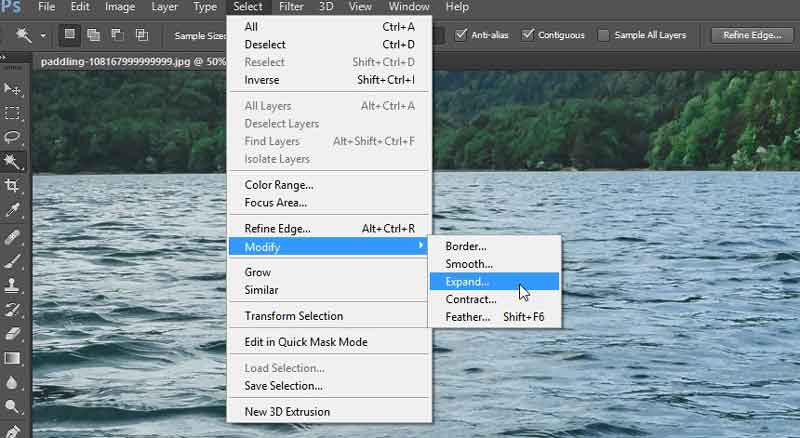
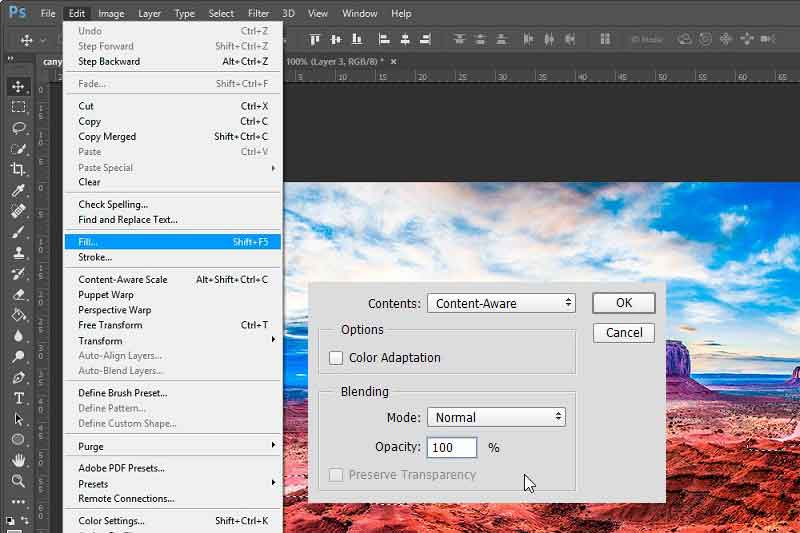
Existuje také několik bezplatných programů pro odstranění vodoznaku. Většina freewaru má však různé stinné stránky, například ztrátu kvality a další. Podle našeho výzkumu jsou GIMP a Paint.net nejlepšími bezplatnými odstraňovači vodoznaků.
GIMP je editor fotografií s otevřeným zdrojovým kódem, takže každý může získat všechny funkce bez placení penny. Samozřejmě to má nedostatky. Neposkytuje odstranění vodoznaku přímo, ale musíte nainstalovat doplňky.
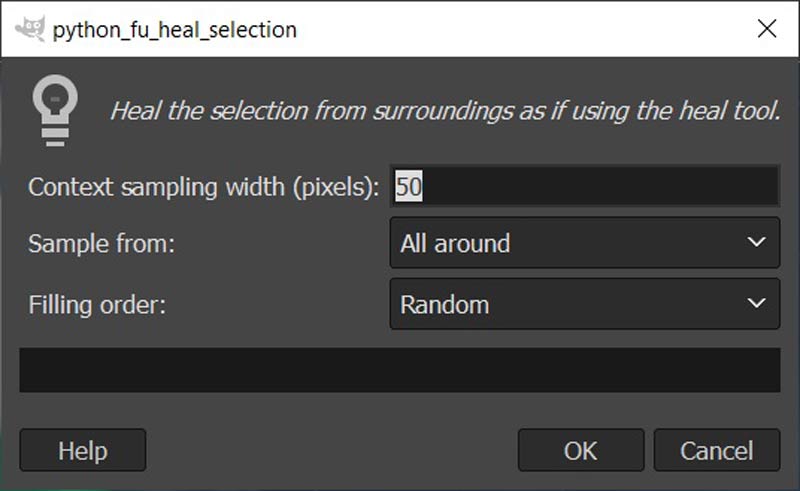
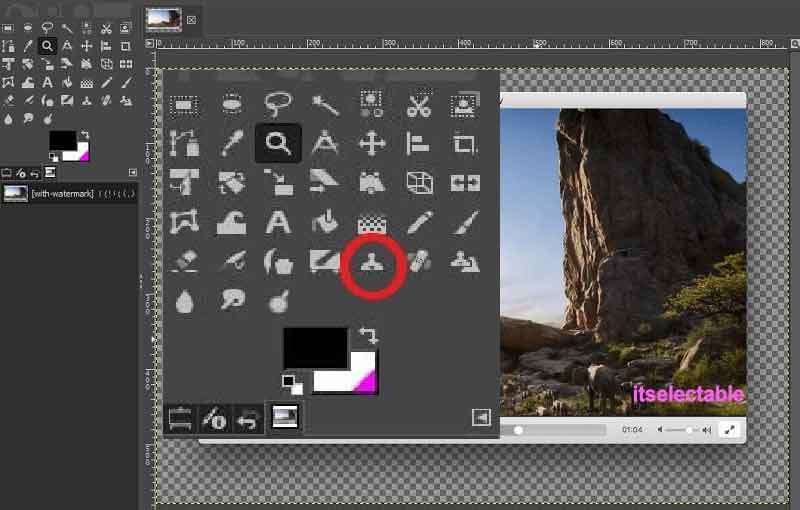
Poznámka: Odstranění vodoznaku můžete provést pomocí Nástroj pro klonování přímo, ale bude to trvat hodně času, protože musíte vodoznak zpracovat ručně.
Paint.net je bezplatný editor fotografií pro Windows. Na rozdíl od Photoshopu nenabízí Content-Aware ani podobné nástroje. Vestavěný nástroj Paint.net nástroje Clone Stamp Tool však může splnit vaši základní potřebu odstranění vodoznaku.
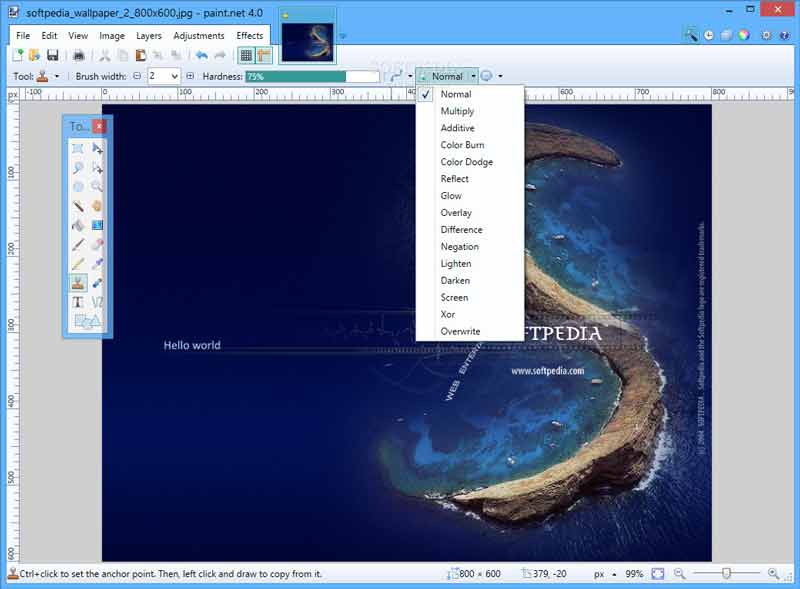
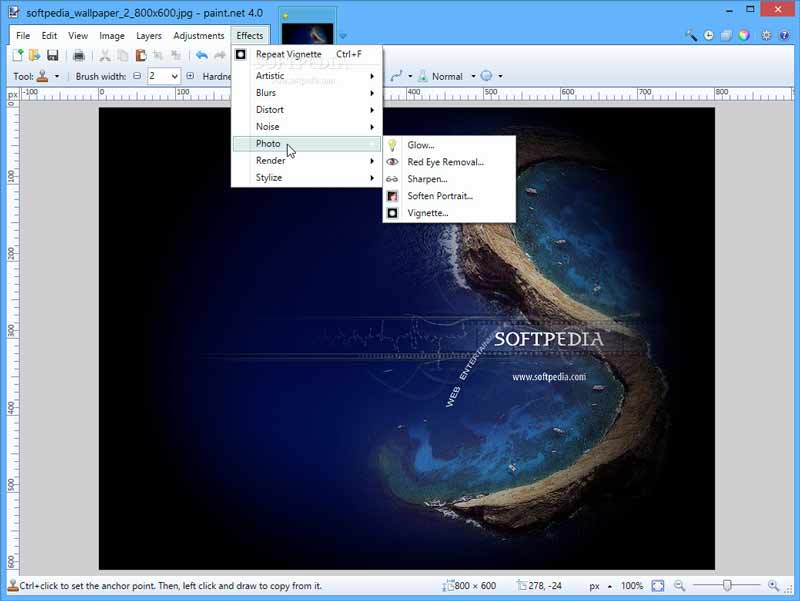
Existuje aplikace pro odstranění vodoznaků na iPhone?
Existují aplikace pro odstraňování vodoznaků pro uživatele iPhone a iPad, například Watermark Remover, iWatermark, AirBrush, Watermark Photo a další. Pomáhají vám zbavit se vodoznaku z fotografií bez počítače.
Můžete upravit a přidat vodoznak k fotografii?
Ano, na fotografii můžete přidat vodoznak pomocí editoru fotografií, například Photoshopu. Obsahuje textový i obrazový vodoznak. Po přidání na fotografii upravte průhlednost, dokud nebudete spokojeni.
Je vodoznak autorským právem?
Vodoznak je viditelný obrázek nebo text vytištěný nebo vyražený přímo na papír nebo digitální obrázek po pořízení nebo úpravě. Dnes je nebezpečné zveřejňovat své fotografie online přímo. Chcete-li zabránit ostatním v používání vašich fotografií bez povolení, raději přidejte vodoznaky. Pokud do vodoznaku přidáte slovo Copyright nebo znak copyrightu, zobrazí se úplná poznámka o autorských právech.
Proč investovat do čističky vzduchu?
Tato příručka sdílí 4 nejlepší způsoby, jak odstranit vodoznak z fotografií na ploše i online. Freeware, jako je GIMP a Paint.net, je cenově dostupnou volbou pro získání jasných obrázků. Pokud již máte Photoshop, použijte jej k přímému odstranění vodoznaku. Pokud však nechcete instalovat software na disk, doporučujeme vám vyzkoušet Aiseesoft Free Watermark Remover Online. Více otázek? Napište prosím pod tento příspěvek.
Video a obrázek vodoznak
Co je vodoznak Odstraňovač vodoznaků Aplikace pro odstranění vodoznaku Odeberte vodoznak ve Photoshopu Odebrat vodoznak z fotografie Odeberte nežádoucí fotografie z fotografie Odebrat text z obrázku Odebrat vodoznak z videa Odstraňte vodotisk TikTok Odebrat text z videa Odstraňte vodoznak Bandicam Odstraňte vodoznak z GIF
Zvětšujte a upravujte obrázky až na 4K v dávkách a rychle odstraňte vodoznaky obrázků pro JPG, JPEG, BMP, PNG atd.
100% bezpečné. Žádné reklamy.
100% bezpečné. Žádné reklamy.